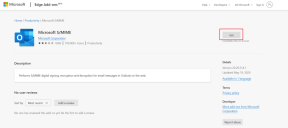Kaip neleisti „WhatsApp“ išsaugoti nuotraukų „iPhone“ ir „Android“.
Įvairios / / February 10, 2022
Jei esate dalis dešimčių WhatsApp grupės, kiekvieną dieną tikrai gausite šimtus nuotraukų ir vaizdo įrašų. Ir jei įjungėte automatinio atsisiuntimo laikmeną, ji gali greitai užpildyti jūsų „iPhone“ ar „Android“ saugyklą. Laimei, galite neleisti „WhatsApp“ automatiškai išsaugoti nuotraukų ir vaizdo įrašų „iPhone“ ir „Android“.

1. Neleiskite „WhatsApp“ išsaugoti nuotraukų „iPhone“.
Pirmiausia parodysime, kaip išjungti automatinį medijos atsisiuntimą „iPhone“. Tai labai naudinga tiems, kurie turi griežtą mobiliųjų duomenų planą. Atlikite toliau nurodytus veiksmus, kad pakeistumėte „WhatsApp“ nustatymų meniu.
1 žingsnis: „iPhone“ atidarykite „WhatsApp“ ir eikite į „Nustatymai“.
2 žingsnis: Pasirinkite Saugykla ir duomenys.

3 veiksmas: Rasite medijos automatinio atsisiuntimo parinktį.
4 veiksmas: Eikite į kiekvieną meniu – nuotraukos, garsas, vaizdo įrašas ir dokumentai ir išjunkite kiekvieno tipo medijos automatinį atsisiuntimą.

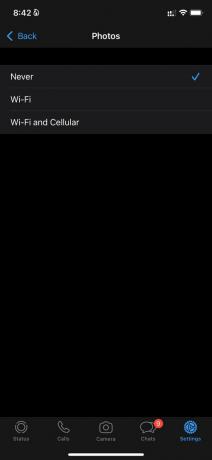
Galite įjungti automatinį medijos atsisiuntimą „Wi-Fi“, bet nepasirinkite „Wi-Fi“ ir „Cellular“.
Išjungti Įrašyti kameros ritinyje
Jau išjungėte automatinį medijos atsisiuntimą „WhatsApp“, skirtoje „iPhone“. Bet vis tiek, kai bandysite atsisiųsti nuotrauką ar vaizdo įrašą naudodami „WhatsApp“, programa automatiškai išsaugos juos „iPhone“ fotoaparato juostoje.
Jei „iPhone“ įgalinote „iCloud“ įkėlimą, pamatysite, kad tos nereikalingos nuotraukos ir vaizdo įrašai iš „WhatsApp“ taip pat bus įkeliami į „iCloud“ serverius.
1 žingsnis: „iPhone“ paleiskite „WhatsApp“.
2 žingsnis: Eikite į skirtuką Nustatymai.
Žingsnis 3: Pasirinkite Pokalbiai.
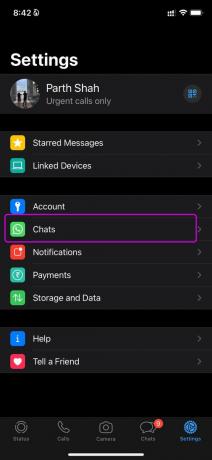
4 veiksmas: Išjunkite „Save to Camera Roll“ jungiklį ir galite pradėti.
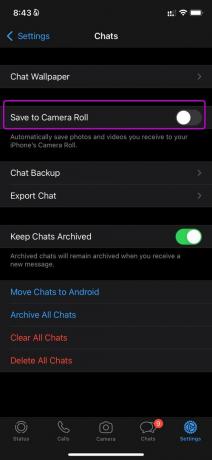
Dabar, kai atlikote aukščiau nurodytus veiksmus, štai dabartinė „WhatsApp“ paskyros situacija „iPhone“.
Jūs ir toliau gausite naujų vaizdų ir vaizdo įrašų asmeniniuose pokalbiuose ir WhatsApp grupėse. Galite spustelėti gaunamos medijos atsisiuntimo piktogramą ir pažvelgti į turinį.
Jei norite išsaugoti tą konkrečią nuotrauką ar vaizdo įrašą „iPhone Photos“ programoje, bakstelėkite nuotrauką ir atidarykite peržiūrą.


Bakstelėkite bendrinimo piktogramą apačioje ir turėsite kelias parinktis, pvz., Išsaugoti, Persiųsti, Bendrinti ir Nustatyti kaip profilio nuotrauką. Spustelėkite Išsaugoti ir išsaugokite laikmeną galerijoje. Tokiu būdu išsaugote tik atrinktus failus, o ne trukdote telefono saugyklai su nesvarbiomis laikmenomis.
2. Neleiskite „WhatsApp“ išsaugoti nuotraukų „Android“.
„WhatsApp“, skirta „Android“, siūlo skirtingą navigacijos sistemą, palyginti su „iPhone“ analogu. Atlikite toliau nurodytus veiksmus, kad „WhatsApp“ neišsaugotų nuotraukų ir vaizdo įrašų „Android“.
1 žingsnis: Atidarykite „WhatsApp“ „Android“ ir bakstelėkite trijų taškų meniu viršuje.
2 žingsnis: Eikite į „Nustatymai“ ir atidarykite „Saugykla ir duomenys“.
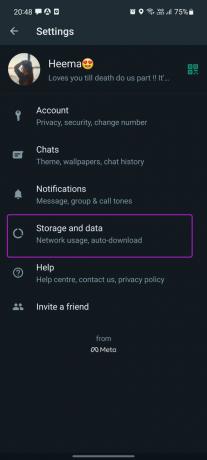
3 veiksmas: Automatinis medijos atsisiuntimas pasirinkite Kai naudojate mobiliuosius duomenis ir išskleidžiamajame meniu išjunkite visus medijos tipus.
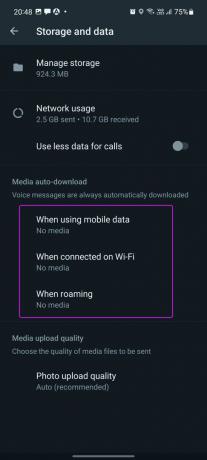
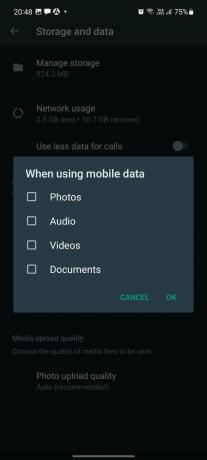
Išjunkite medijos atsisiuntimą į „Android“ galeriją
Panašiai kaip ir „iPhone“, turite galimybę išjungti atsisiųstų laikmenų išsaugojimą telefono galerijoje.
1 žingsnis: Paleiskite „WhatsApp“ „Android“ ir eikite į „Nustatymai“.
2 žingsnis: Pasirinkite Pokalbiai.
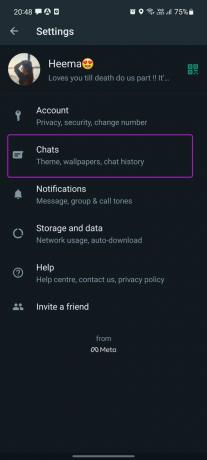
3 veiksmas: Išjungti medijos matomumo jungiklį iš pokalbių nustatymų meniu.

Nuo šiol žiniasklaida nepaliks „WhatsApp“ pokalbio ar grupės. Turite rankiniu būdu išsaugoti nuotrauką ar vaizdo įrašą telefono galerijoje.
1 žingsnis: Bakstelėkite nuotrauką ar vaizdo įrašą, kurį turite pamatyti „WhatsApp“.
2 žingsnis: Atidarykite nuotraukos arba vaizdo įrašo peržiūrą.
3 veiksmas: Viršuje pasirinkite trijų taškų meniu ir pasirinkite Išsaugoti.


Tvarkykite medijos saugyklą „WhatsApp“.
Sėkmingai neleidote „WhatsApp“ išsaugoti visų rūšių medijos failų „Android“ ir „iPhone“. Bet kaip su esamais medijos failais? „WhatsApp“ siūlo tvarkingą saugyklos tvarkyklę.
1 žingsnis: Atidarykite „WhatsApp“ ir eikite į „Nustatymai“.
2 žingsnis: Pasirinkite meniu Saugykla ir duomenys.

3 veiksmas: Bakstelėkite Tvarkyti saugyklą.

4 veiksmas: Šiame meniu pamatysite išsamų „WhatsApp“ žiniasklaidos suskirstymą. Bakstelėkite Didesni nei 5 MB medijos failai ir ištrinkite juos iš telefono.


Efektyviai valdykite „WhatsApp“ mediją
Numatytieji WhatsApp nustatymai automatiškai atsisiunčia gaunamas nuotraukas, vaizdo įrašus ir GIF ir išsaugo juos telefono saugykloje. Tai sunaudoja interneto pralaidumą ir brangią jūsų telefono saugyklą. Jei nesate atsargūs, galite užpildyti telefono galeriją daugybė Labas rytas nuotraukų. Užuot juos pašalinę rankiniu būdu, galite atlikti kai kuriuos „WhatsApp“ nustatymų pakeitimus ir sustabdyti nuotraukų išsaugojimą.
Paskutinį kartą atnaujinta 2022 m. vasario 10 d
Aukščiau pateiktame straipsnyje gali būti filialų nuorodų, kurios padeda palaikyti „Guiding Tech“. Tačiau tai neturi įtakos mūsų redakciniam vientisumui. Turinys išlieka nešališkas ir autentiškas.

Parašyta
Parth anksčiau dirbo EOTO.tech, skaitė technologijų naujienas. Šiuo metu jis yra laisvai samdomas „Guiding Tech“, rašo apie programų palyginimą, mokymo programas, programinės įrangos patarimus ir gudrybes bei gilinasi į „iOS“, „Android“, „MacOS“ ir „Windows“ platformas.